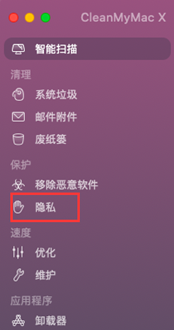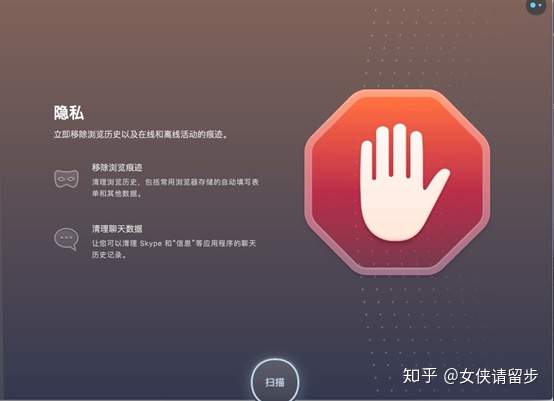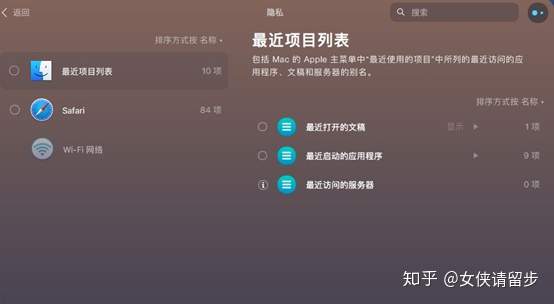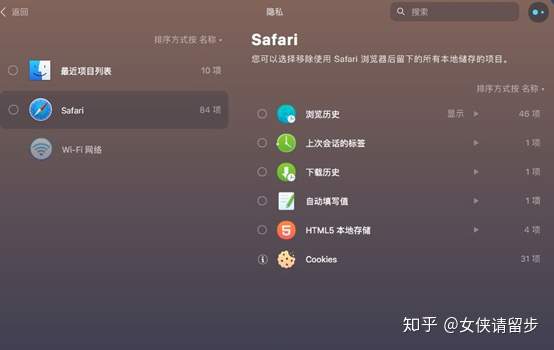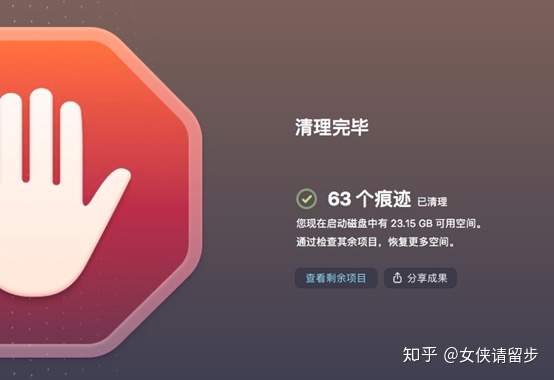如何使用CleanMyMac清除Mac的隐私记录呢
用过Windows系统的小伙伴们应该对360电脑管家和腾讯电脑管家这些比较知名的清理软件比较熟悉,专门用于清理电脑缓存、垃圾文件以及清除浏览痕迹,这对于Windows用户是大大节省了电脑的空间,保护了个人隐私安全。
那么对于Mac用户,是否也有那么一款软件可用于清理无用空间和浏览痕迹,保护用户安全隐私呢?本篇教程中,小编将向大家介绍Mac系统下的CleanMyMac X版本软件,这是一款苹果电脑清理软件,具备隐私记录清除功能,大家看完本教程后,如果有兴趣,可下载试用。
- 操作步骤
言归正传,大家该如何使用CleanMyMac清除Mac的隐私记录呢?操作步骤其实很简单,主要分为四步。
第一步:打开安装好的CleanMyMac软件,点击左侧菜单的隐私选项,如下图1红框,进而打开隐私清除具体界面。
隐私清除具体界面如下图2,从图2可以看出,CleanMyMac的清除隐私功能,主要分为2点:
1、帮助大家立即移除浏览器的浏览历史、填写的表单信息、浏览器保存的密码以及各个应用程序在线和离线活动的痕迹;
2、清理应用程序的聊天历史记录。
第二步:点击界面下方的“扫描”按钮,开始进行隐私记录扫描,此时会提示用户退出某些正在运行的应用程序,如下图3。这是为了确保在隐私清除过程中,不会产生新的隐私痕迹,确保清除干净有效,大家点击右下角的全部退出按钮即可。
第三步:耐心等待扫描完成,完成以后,小编的Mac扫描结果展示如下图4。左侧第一项是最近访问的项目列表,具体包括最近打开的文稿、最近启动的应用程序、最近访问的服务器等访问活动痕迹。
第二项是关于浏览器隐私记录,如下图5,具体包括浏览器的浏览历史记录、上次会话的标签、下载任务历史记录、表单填写项、Cookie用户信息、HTML5页面缓存,可以说是非常的全面。
第四步:大家可以选择在右侧界面打开具体的详细项,然后勾选上需要清除隐私记录的选项,也可以在左侧勾选上所有选项,然后点击下方的“移除”按钮,一次性清除Mac电脑上扫描出来的所有隐私记录,清除完成以后,CleanMyMac会做出如下图6的提示,告诉用户共清除了多少个痕迹,同时大家也可以通过点击“查看剩余项目”,继续清除其余扫描出的隐私痕迹记录。
CleanMyMac最强大的一点就是它非常的实用以及使用起来非常的简单方便,对于新接触Mac电脑的小伙伴来讲还是很有帮助的。